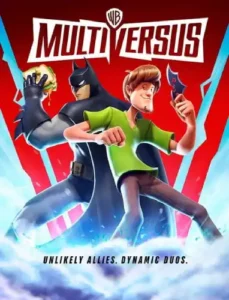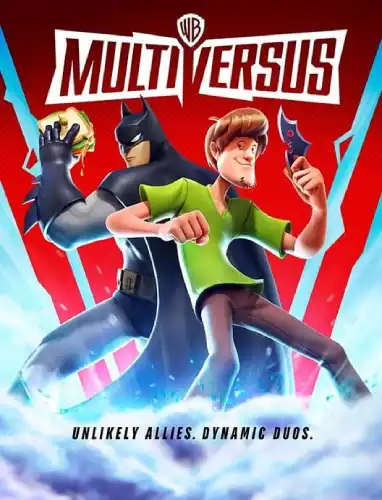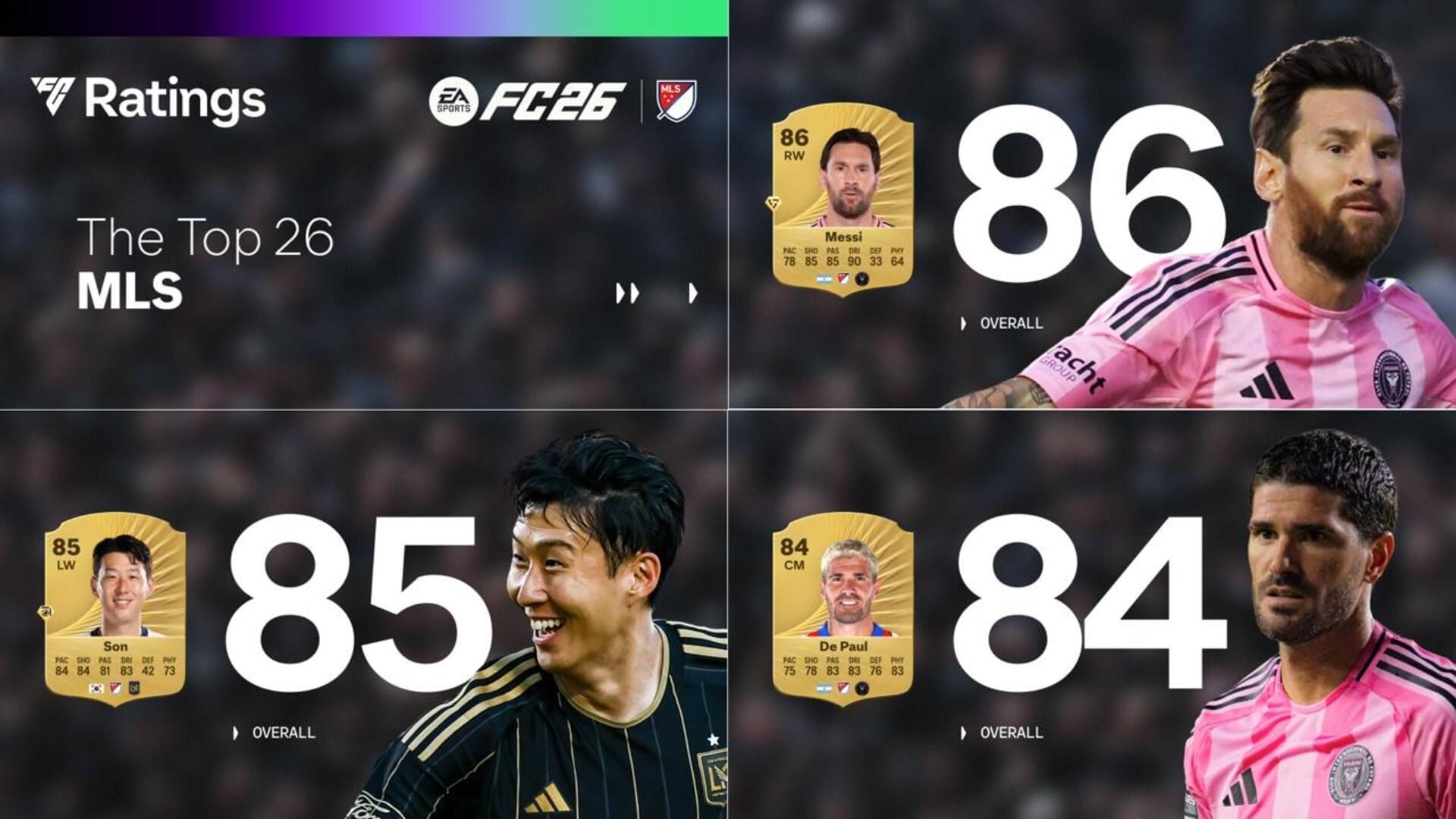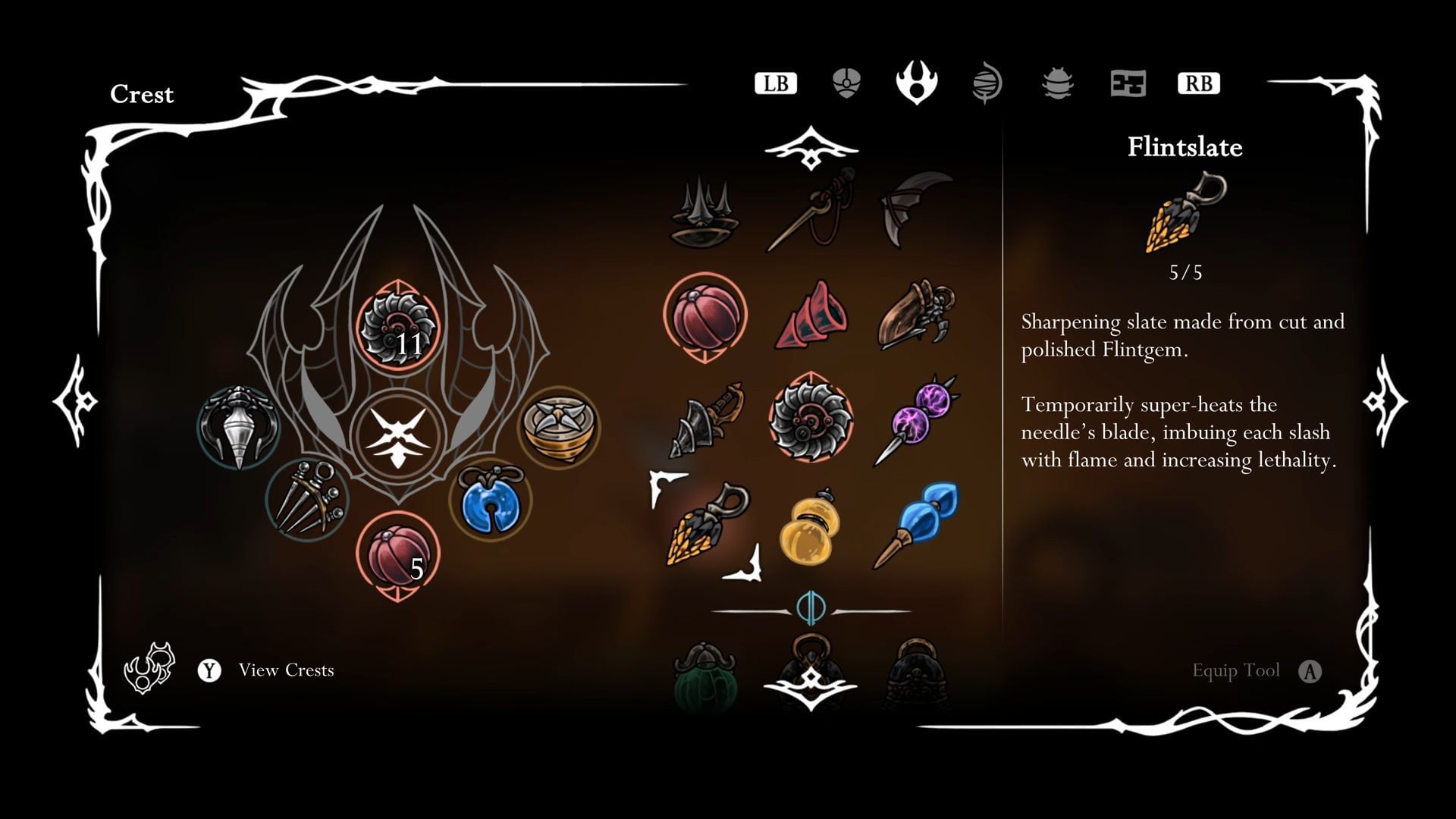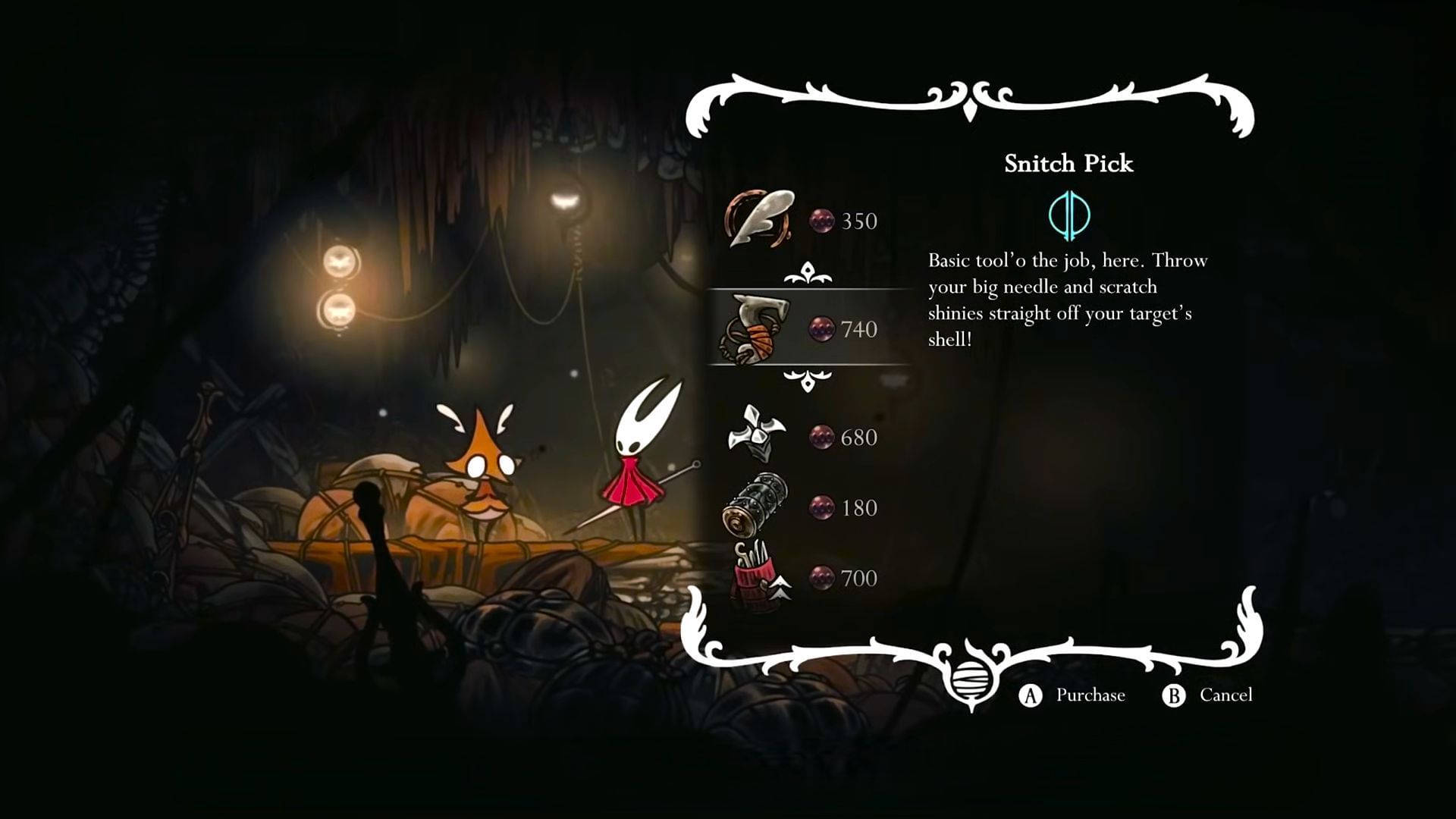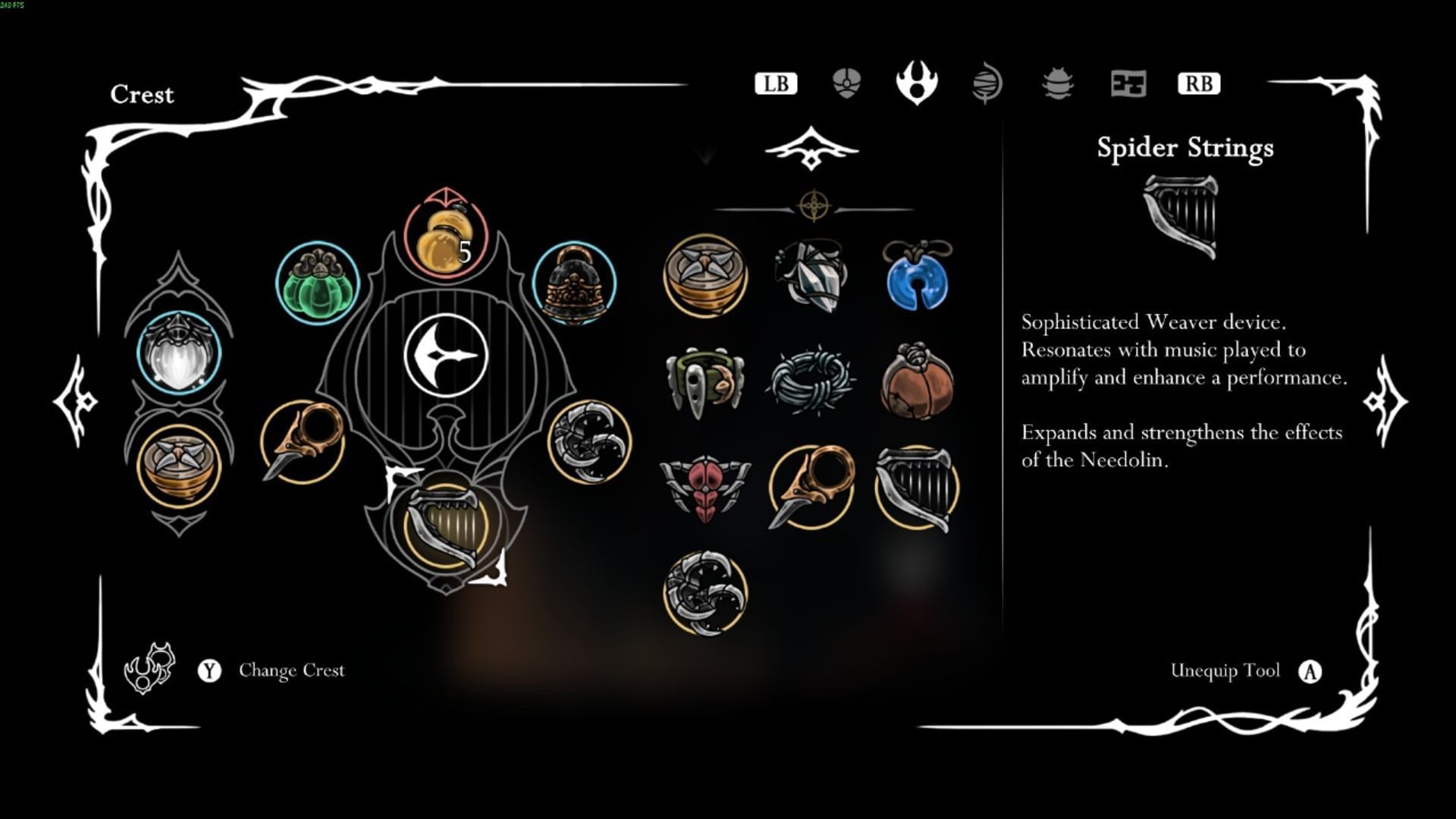Multiversus: исправление ошибки синхронизации учетной записи

Если вы застряли на экране загрузки с сообщением об ошибке состояния учетной записи синхронизации, следуйте нашему руководству о том, как это исправить в Multiversus.
Multiversus, большое внимание благодаря своему мультяшному составу и тому факту, что игра будет бесплатной. К сожалению, на данный момент многие игроки застряли на экране загрузки с сообщением об ошибке Состояния синхронизации учетной записи.
Наше руководство предоставит вам исправление ошибки синхронизации учетной записи в Multiversus, чтобы вы могли двигаться дальше и играть в игру.
Перезапуск или обновление игры
Ошибка учетной записи синхронизации вызвана проблемами с сервером, над которыми в настоящее время работает Player First Games. Вот что разработчик разместил на своей официальной странице в Twitter:
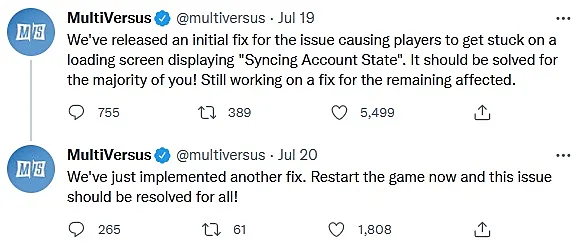
Теперь все игроки должны перезапустить свою игру, чтобы официальное исправление вступило в силу. Однако, если простой перезапуск не помог, возможно, вам придется вручную обновить игру до последней версии.
Обновление Мультиверсуса в Steam
- Откройте приложение Steam.
- Если ваши автоматические обновления включены, то игра должна начать обновление сама.
- В противном случае нажмите кнопку «Обновить» вручную.
Обновление мультиверсуса в Microsoft Store
- Откройте приложение Microsoft Store.
- Нажмите на три точки рядом со значком вашего профиля.
- Выберите опцию “Загрузки и обновления“.
- Нажмите на функцию «Получать обновления».
Обновление Multiversus на PS4|5
- Перейдите на вкладку “Игры“.
- Выделите Мультиверсус.
- Выберите функцию “Параметры“.
- Выберите «Проверить наличие обновлений».
Обновление Multiversus на консоли Xbox One| Х|С
- Перейдите в меню “Мои игры и приложения“.
- Выберите вкладку “Управление“.
- Перейдите на вкладку “Обновления“.
- Выделите Multiversus и нажмите “Обновить“.
Проверка целостности файлов игры
Некоторые игроки Steam сообщают, что даже после обновления игра может не загружаться. Это может произойти из-за поврежденных файлов, которые вы можете легко исправить, выполнив следующие действия:
- Откройте приложение Steam.
- Выберите вкладку “Библиотека“.
- Щелкните правой кнопкой мыши на игре Multiversus.
- Выберите “Свойства” из списка.
- Перейдите на вкладку “Локальные файлы“.
- Выберите функцию «Проверка целостности файлов игры».
Это все, что вам нужно знать о том, как исправить ошибку syncing Account в Multiversus.